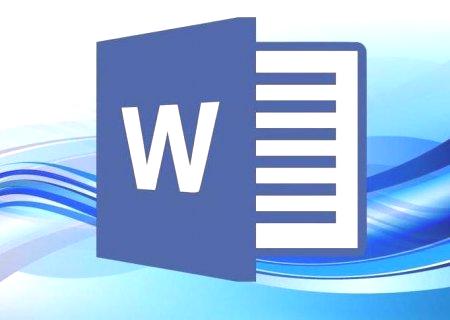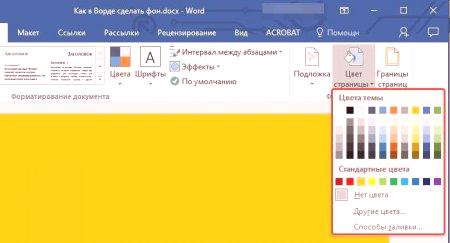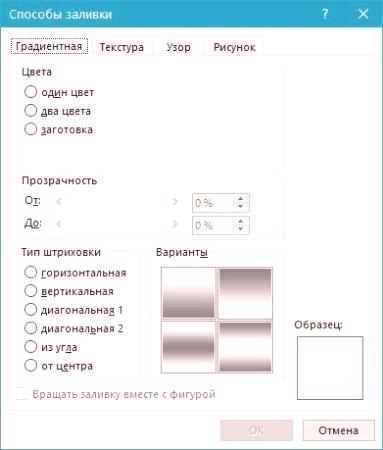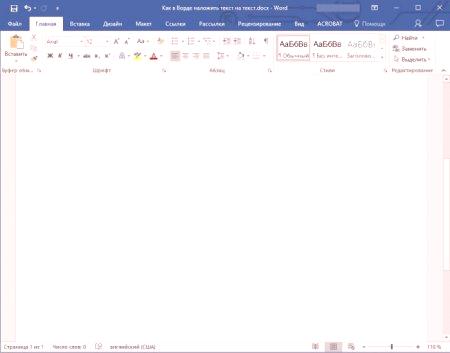Każdy użytkownik chciałby podkreślić swoją pracę tak, aby nie wyglądała jak żadna inna. Na szczęście edytor tekstu "Ward" zapewnia szereg opcji i specjalnych narzędzi do tego. W tym artykule zdemontujesz jedno z tych narzędzi. Porozmawiamy o tym, jak zrobić tło w "Vardo". Wszystkie możliwe sposoby będą analizowane, od tego, jak zrobić tło całej strony, a kończąc na tym, jak zmienić tekst w tle. Ale wszystko jest w porządku.
Zmieniamy kolor strony
. Na początek przyjrzyjmy się, jak "Vardo" tworzy tło strony, używając standardowych szablonów do tego celu. Pierwszą rzeczą, oczywiście, jest znalezienie odpowiedniego narzędzia na górnym panelu. Od razu powinniśmy powiedzieć, że będziemy używać programu w 2016 roku, więc mogą występować rozbieżności z poprzednimi wersjami. Ale w tekście wszystko zostanie im wyjaśnione, aby pytania nie powstawały.
Potrzebujemy narzędzia "Kolor strony", które znajduje się w zakładce "Projekt". Jeśli używasz starej wersji (Word 2010), ta karta będzie nosiła nazwę Układ strony, w programie Word 2003 będziesz musiał użyć narzędzi dostępnych na karcie Format. Teraz musisz znaleźć i kliknąć przycisk Kolor strony na pasku narzędzi.
Pojawi się rozwijane menu, w którym możesz wybrać żądane tło. Przy okazji, jeśli kolor Ci nie pasuje, możesz użyć większego koloruwidmo Aby to zrobić, kliknij przycisk "Inne kolory".
To był pierwszy sposób, tak jak w "Vardo", aby stworzyć podstawy. Ale jak widać, pozwala tylko zmienić kolor strony bez wprowadzania istotnych zmian. Porozmawiajmy teraz o tym, jak możesz udekorować dokument jeszcze bardziej.
Tworzymy tło strony za pomocą standardowych narzędzi
Jeśli proste wypełnienie litery nie pasuje do ciebie i chcesz czegoś innego, teraz dowiesz się, jak uczynić tło bardziej wyrafinowanym w "Vardo". Aby to zrobić, przechodząc do tej samej karty i klikając przycisk "Kolor strony", w menu wybierz "Metody wypełniania". Otworzy się okno przed tobą, w którym będziesz musiał zdecydować o używanym narzędziu. Dostępne są cztery zakładki: Gradient, Tekstura, Wzór i Rysunek. Po czwarte, do tej pory nie będziemy rozważać.
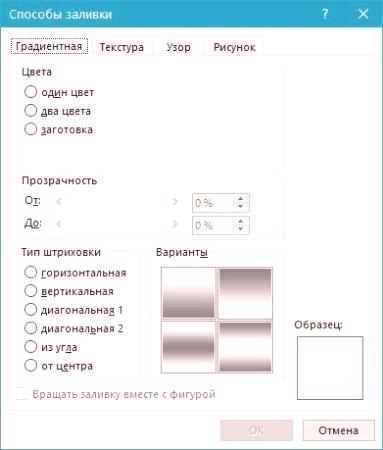
Odlewanie gradientowe mówi samo za siebie. W tej zakładce należy wybrać jeden lub dwa kolory wypełnienia i określić ich typ kreskowania. Opcjonalnie możesz użyć kęsów. Zastosowanie tekstury w odpowiedniej zakładce zakłada, że wybierasz jedną z przesłanych próbek. Możesz zastosować tekstury drzewa lub użyć papieru miętowego - cokolwiek chcesz. W zakładce "Wzór" musisz wybrać jeden z sugerowanych wzorów - wszystko jest proste. Ogólnie rzecz biorąc, będzie mądrzej, jeśli sam poznasz każdą kartę i wybierzesz coś dla siebie. W związku z tym wystarczy kliknąć przycisk "OK", aby zmiany zaczęły obowiązywać. I nie zapominaj, że twój wybór jest zawszemożna zmienić
Zrób swój własny tła strony
Teraz przejdź do sekcji „Rysunek”. Teraz przyjrzymy się, jak to zrobić w tle „Słowo”, wykorzystując swój własny obraz. Odbywa się to po prostu w tym samym oknie „Sposoby wypełnić” w polu „Rysunek” trzeba kliknąć na tym samym przycisku, który otwiera okno. W nim wybierz "Z pliku". Konduktor dialogowe powinny utorować drogę do żądanego wzorca i kliknij przycisk „Wklej”.
Następnie można ustawić kilka parametrów, kliknij „OK”.
Tworzymy tło w tekście
. Na koniec rozważmy, jak w tekście "Vardo" powstaje tło. Ta procedura jest bolesna. Najpierw należy zaznaczyć część tekstu, którego tło chcesz zmienić. Następnie w zakładce "Strona główna" kliknij przycisk "Wybierz kolor tekstu". Dokładna lokalizacja przycisku można zobaczyć na obrazku poniżej.
W menu należy wybrać kolor do smaku i kliknąć na nim LKM. W rezultacie tekst w tle będzie kolorowy w wybranym kolorze.